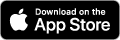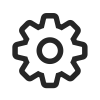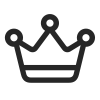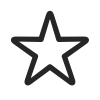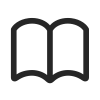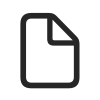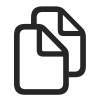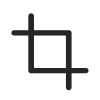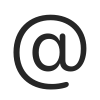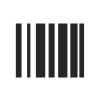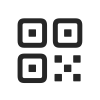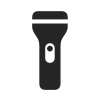CoScan™ - Manual
CoScan es una aplicación de escáner de códigos de barras y PDF rápida y precisa para iPhones con iOS 16 o superior. Si bien la aplicación es fácil de usar, dedique unos minutos a familiarizarse con las diferentes pantallas y opciones.
Antes de empezar
Es posible que se haya preguntado sobre el nombre de la aplicación, CoScan. Bueno, "Co" es la abreviatura de "Confidencial". Desde el principio, CoScan ha sido diseñado para seguir el ejemplo de Apple y proteger su privacidad:
- El procesamiento de imágenes ocurre completamente en el dispositivo
- Del mismo modo, el reconocimiento de texto se realiza completamente en su iPhone, no se envían escaneos ni otros datos a algún servidor en la nube
- No es necesario crear una cuenta dedicada
- Sin seguimiento
- Sin anuncios
- No es necesario tener una conexión a Internet, la aplicación se ejecuta 100 % sin conexión
Dicho esto, veamos cómo funciona CoScan.
Pantalla principal de CoScan
La captura de pantalla muestra la pantalla principal de la aplicación en el primer lanzamiento. El panel central está actualmente en blanco porque aún no se han escaneado documentos:
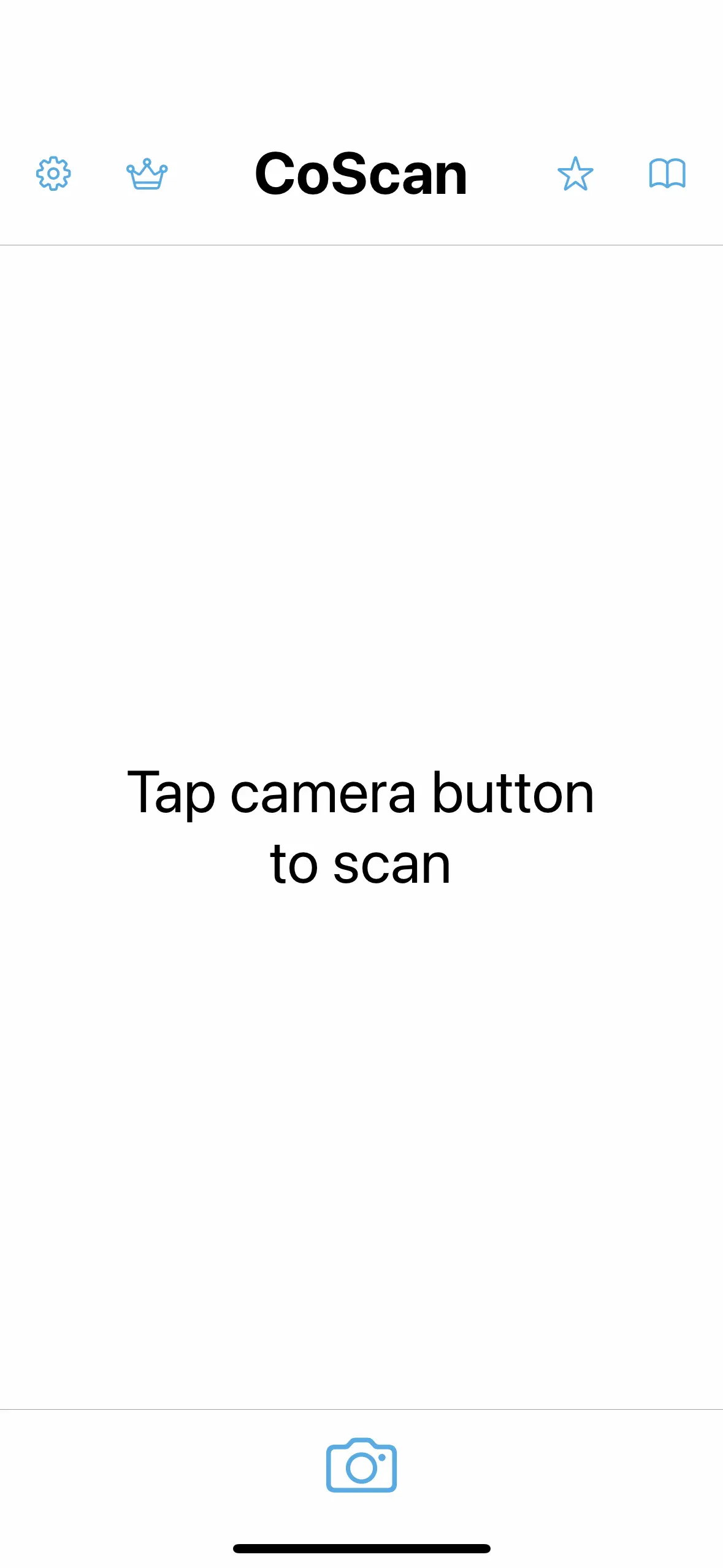
Los botones de la fila superior:
| Abrir panel de configuración |
| Funciones "Pro" |
| Toque para dejar la calificación/reseña |
| Abrir manual en línea |
Escaneado de documentos
Comenzamos analizando cómo escanear documentos. Abra la vista de la cámara en vivo tocando el ícono de la cámara en la parte inferior de la pantalla principal:
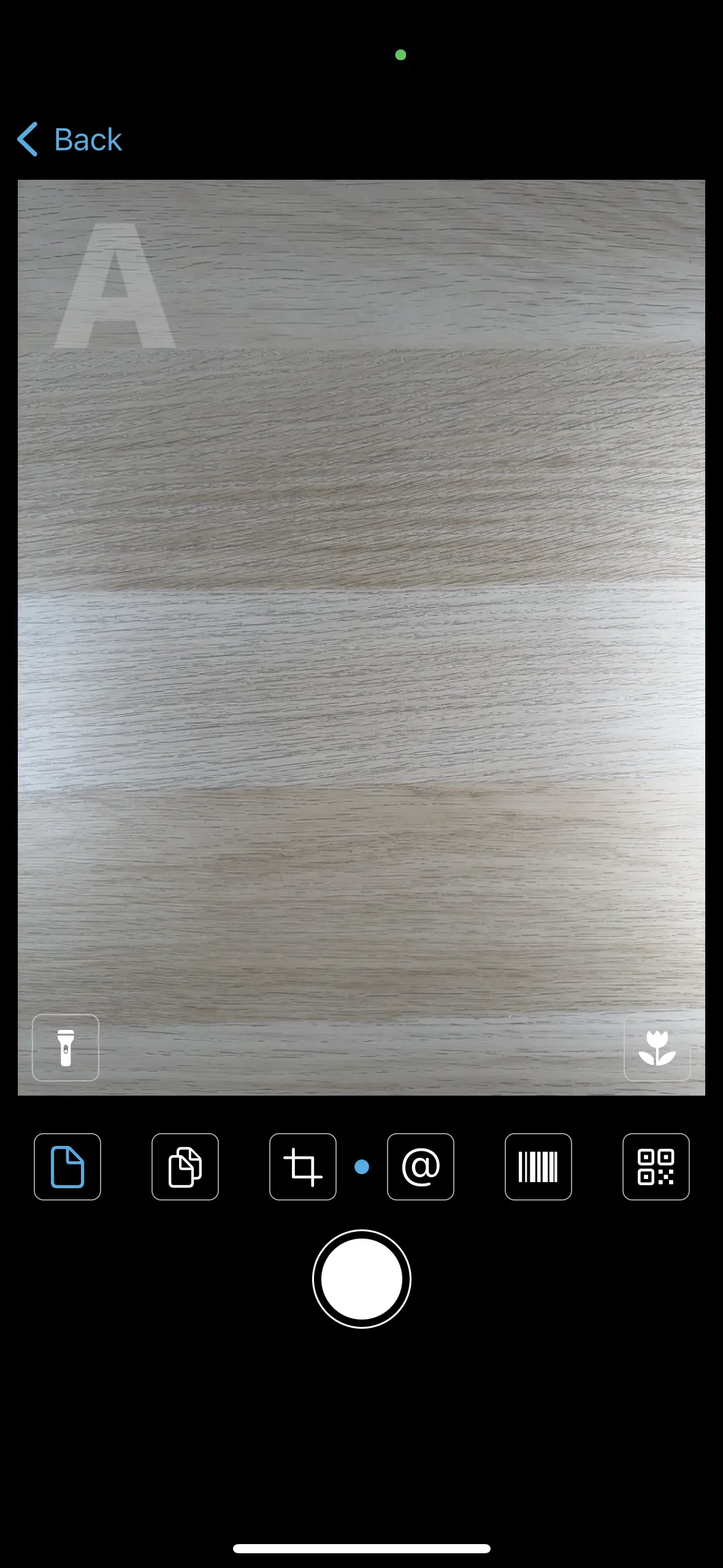
En el panel de la cámara, observe la fila de botones debajo de la vista en vivo. Estos botones configuran el modo de escaneo actual. El valor preestablecido es "Página única", indicado por el resaltado azul. Aquí, cada escaneo es un documento separado.
Los diferentes modos de escaneo; veremos cada modo con más detalle a continuación:
| Modo de página única. Cada escaneo es un documento. |
| Modo multipágina. Los escaneos se agregarán al documento actual. |
| Modo de área. Como el modo Único, pero el escaneo será desde un área dibujada por el usuario. |
| Modo de contacto. La aplicación intentará localizar números de teléfono, direcciones de correo electrónico, etc. en la imagen en vivo. |
| Modo de código de barras. La aplicación detectará y decodificará códigos de barras en la imagen en vivo. |
| Modo QR. La aplicación intentará localizar y analizar códigos QR en la imagen en vivo. |
También hay una serie de indicadores superpuestos a la imagen en vivo:
| Antorcha. Activa y desactiva la linterna de la cámara. |
| Macro. Cambia a la cámara ultra gran angular para el modo macro. Útil para letra pequeña, etc. Solo disponible en iPhones con triple cámara trasera: iPhone 13 Pro, 13 Pro Max, 14 Pro, 14 Pro Max. |
Finalmente, observe la gran letra gris "A" en la esquina superior izquierda. La letra indica la orientación del texto que espera la aplicación. Cuando el teléfono está en modo horizontal, la letra rotará en consecuencia.
Modos única y multipágina
Seleccione el modo de página Única o Múltiple para escanear cartas, informes, facturas y documentos similares. Coloque el documento en la vista de cámara. Asegúrese de tener la iluminación adecuada y de que ningún objeto bloquee la vista de la cámara. Una vez que la aplicación detecta un documento, dibujará un marco de color alrededor del objeto:
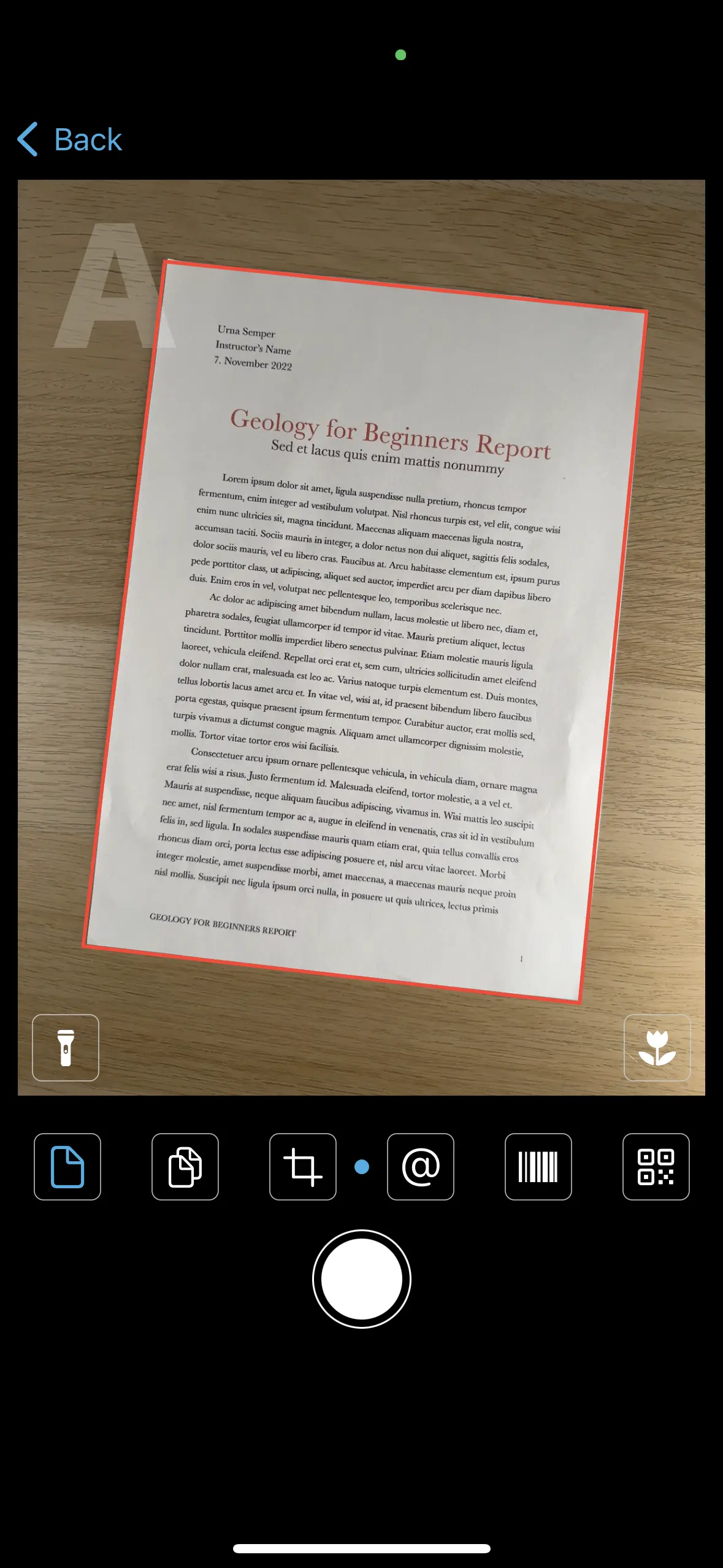
Obtendrá mejores resultados cuando la cámara mire directamente hacia abajo; tenga en cuenta que en la captura de pantalla anterior, el marco que rodea el documento está dibujado en rojo, lo que indica que la vista de la cámara no es óptima. Evite ángulos sesgados y documentos girados. Si la posición del objeto es correcta, el marco se volverá verde:
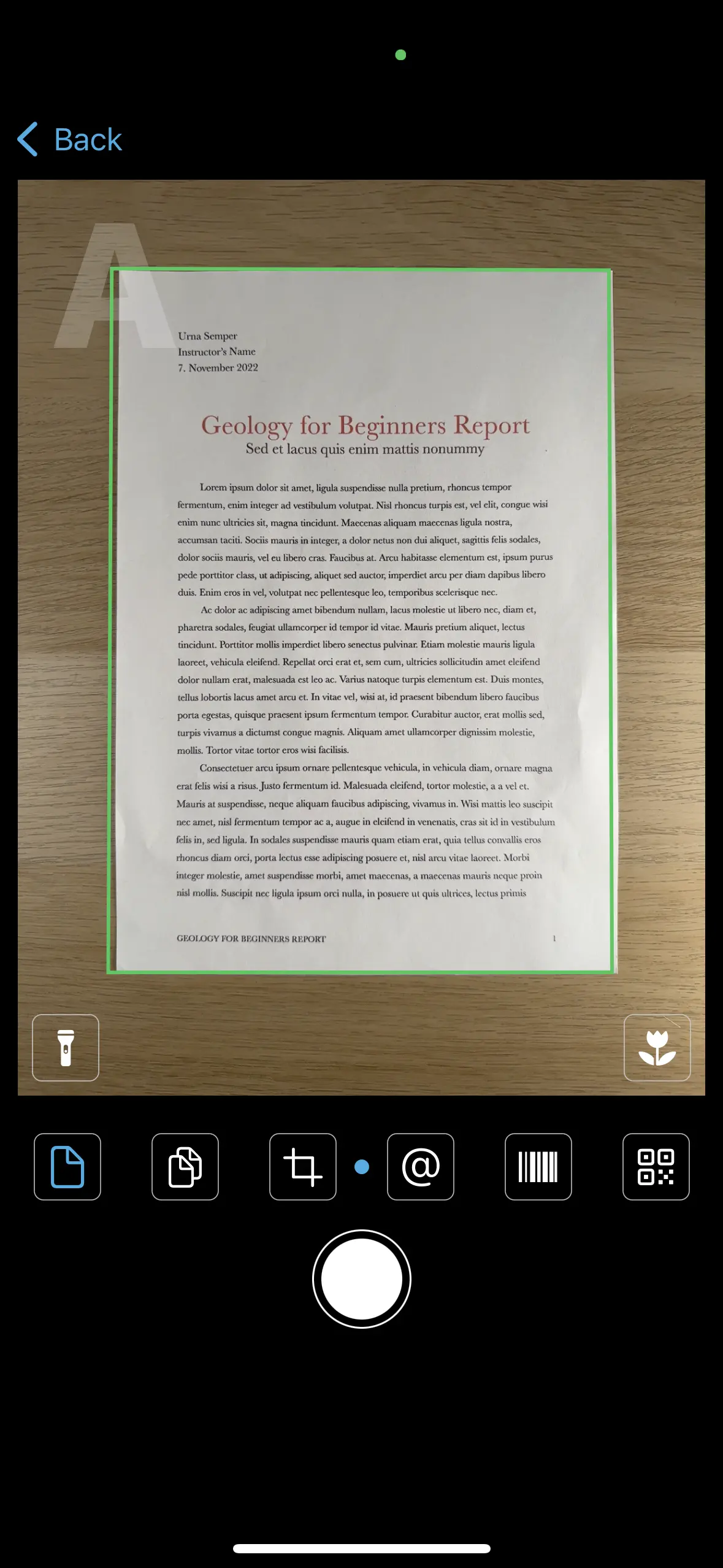
Una vez que el marco sea verde, presione el botón del obturador para escanear. La aplicación recortará automáticamente y corregirá el color del escaneo y luego iniciará el reconocimiento de texto. El escaneo se mostrará en la lista de miniaturas en la parte inferior de la pantalla:
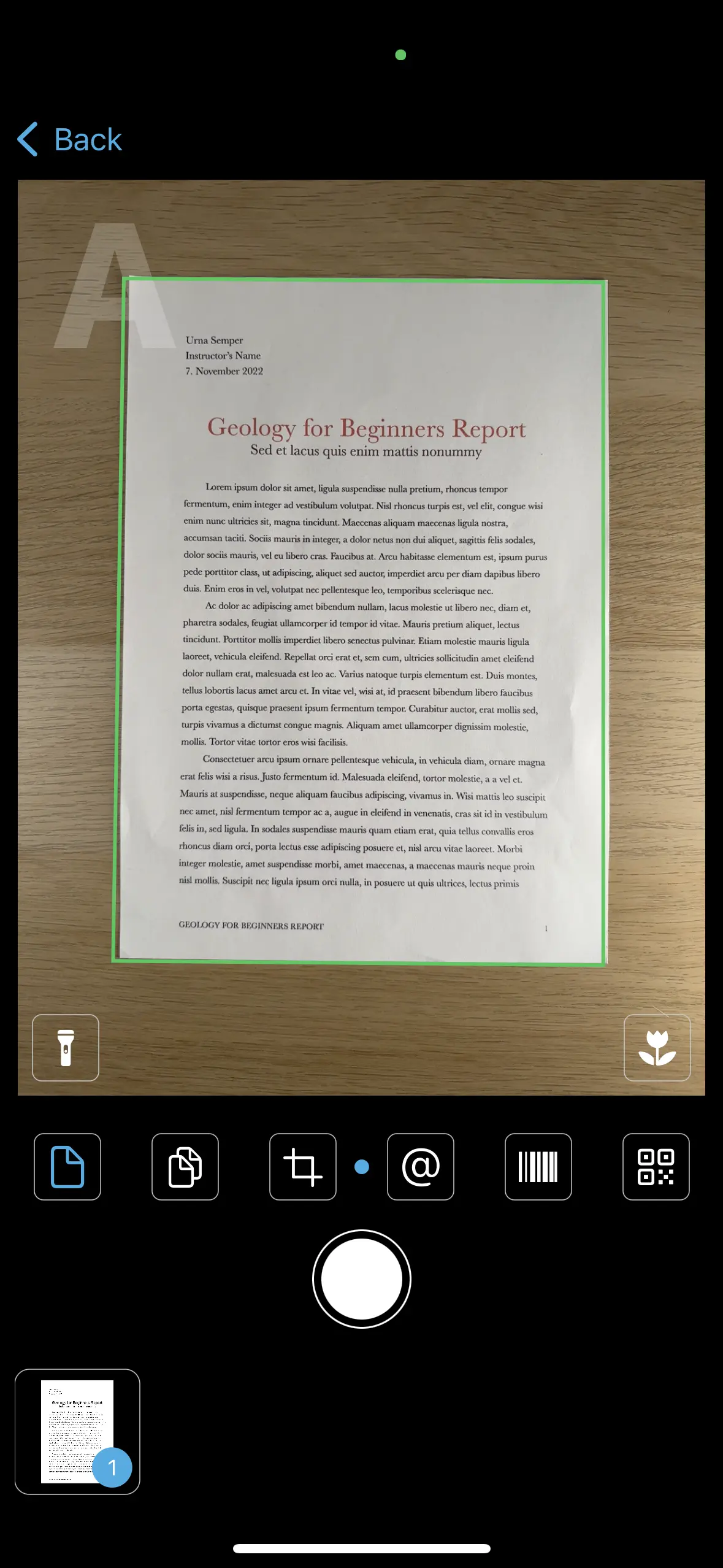
Observe el indicador azul dibujado en la miniatura. Indica el número de páginas del respectivo documento. En el modo de páginas múltiples, todos los escaneos siguientes se agregarán al documento actual hasta que se seleccione otro modo o se cierre la cámara. En el modo Único, el próximo escaneo creará un nuevo documento, nuevamente con una página. Tenga en cuenta que puede adjuntar escaneos a documentos existentes en cualquier momento si es necesario, consulte más abajo.
Consejos:
- Asegúrese de que el documento no esté arrugado o dañado y que esté plano sobre la superficie
- Si el documento está en una funda protectora de plástico, sáquela para evitar reflejos
- Obtendrá mejores resultados si hay un buen contraste entre el documento y el fondo como en la captura de pantalla
- Si no hay suficiente contraste, p. papel blanco sobre una superficie de mesa blanca, es posible que la aplicación no pueda detectar los bordes del documento. En este caso, aún puede capturar un escaneo, pero no se recortará en el documento. Considere usar el modo Área en tal caso, vea la siguiente sección
Modo de área
A veces querrá capturar solo una parte del documento, p. solo el cuerpo o solo el encabezado. Use el modo Área para esto. Simplemente toque y arrastre un cuadro en la imagen de la cámara en vivo así:
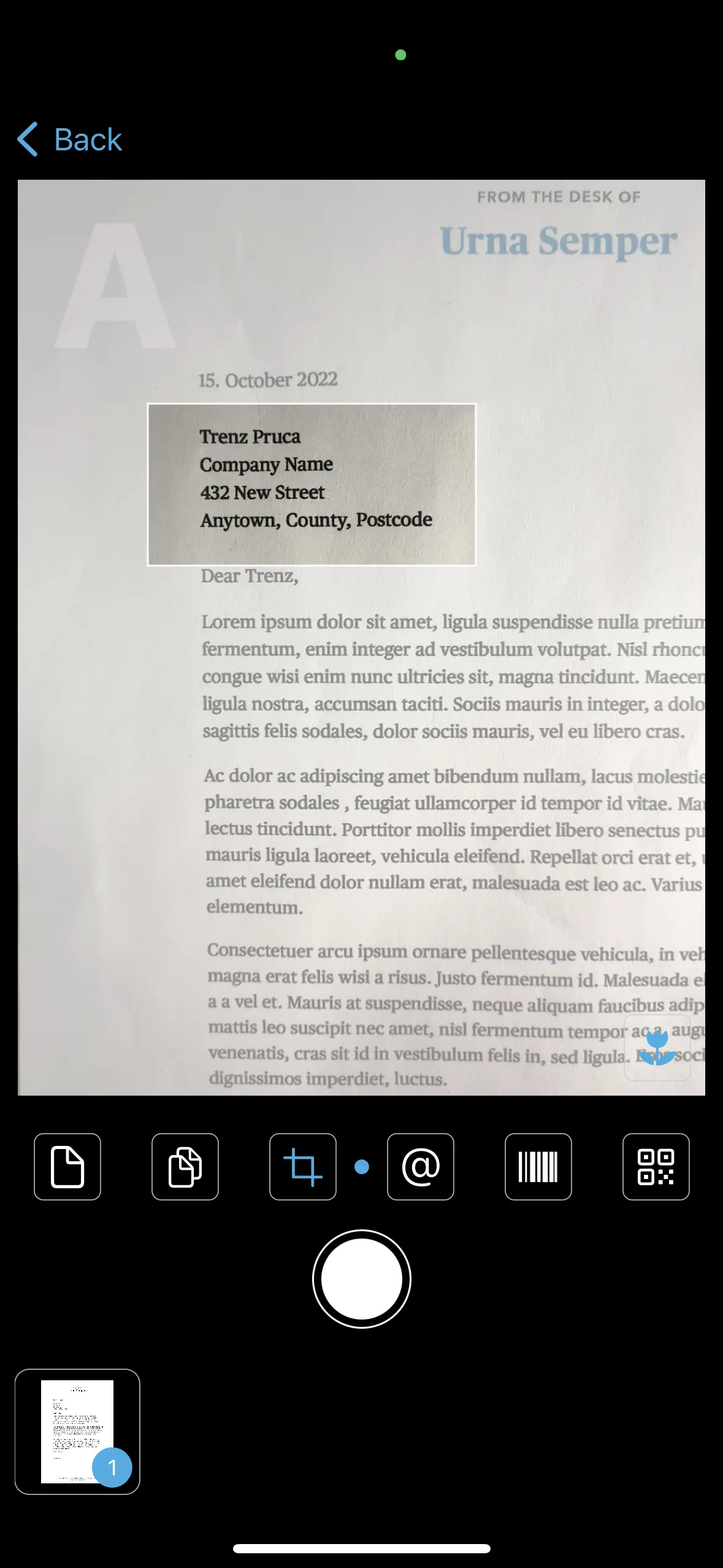
Toque el botón del obturador para capturar el área en el marco; para eliminar el marco, toque la pantalla una vez. Si no se dibujó ningún cuadro, se capturará toda la vista de la cámara.
En todos los demás aspectos, el modo Área funciona como el modo Único: cada escaneo crea un documento de una sola página y se pueden agregar más páginas más tarde, consulte a continuación.
El punto azul
Habrás notado el punto azul en el medio de los botones de modo. Hasta ahora, discutimos los modos de escaneo en los que la cámara captura el escaneo y luego lo procesa y realiza el OCR. Estos son los tres modos a la izquierda del indicador. Los tres modos a la derecha del punto azul funcionan en vivo: detectarán y reconocerán texto y códigos de barras sin necesidad de tomar una foto.
Tenga en cuenta que el botón de captura aún funciona en estos modos, pero de manera diferente: toque el botón y la aplicación tomará una foto de la vista de cámara completa y la agregará al rollo de fotos de su iPhone.
Modo contacto
Use el modo Contacto para detectar números de teléfono, URL y direcciones de correo electrónico en la imagen en vivo:
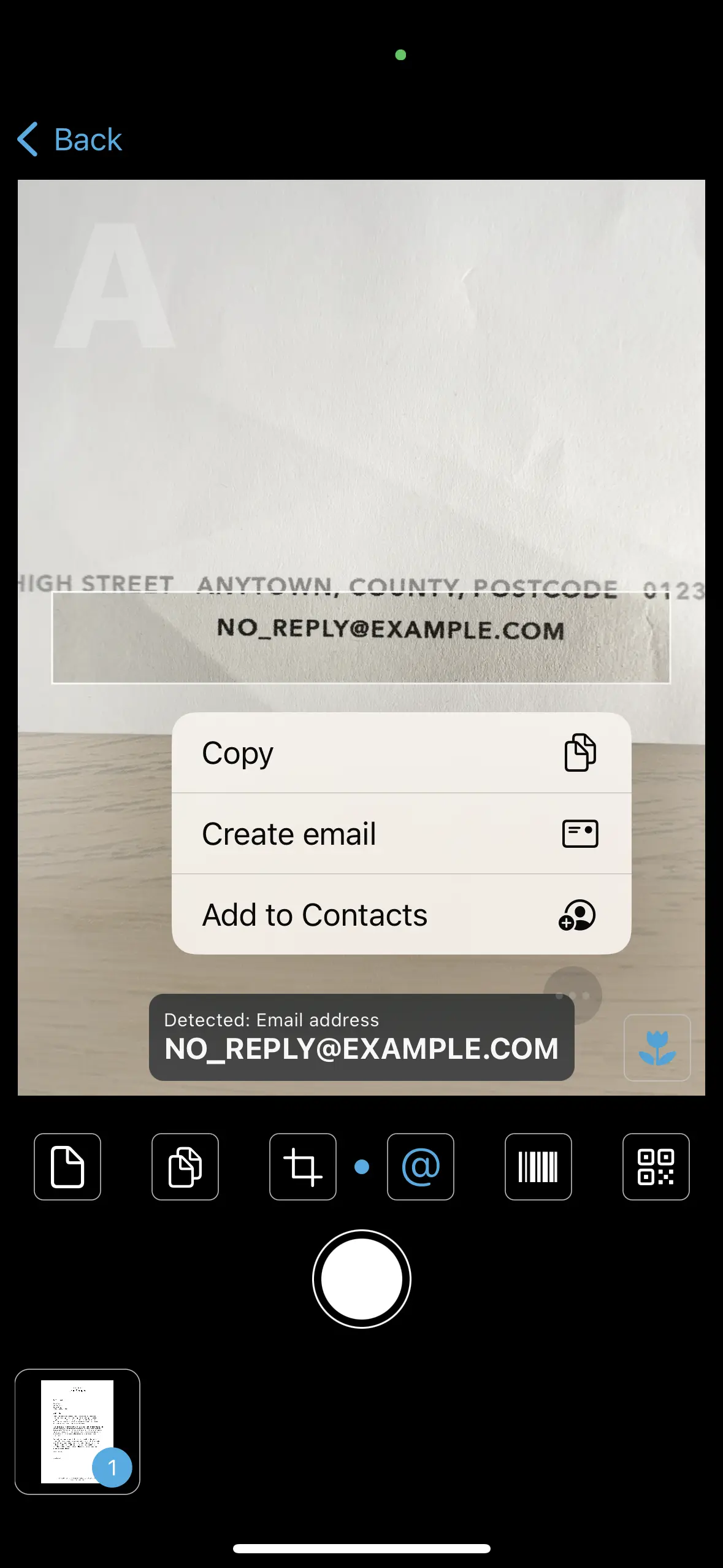
Coloque la parte respectiva del documento en el área resaltada como se muestra en la captura de pantalla. Una vez que se haya detectado un detalle de contacto, toque el botón de puntos suspensivos ("...") para un menú contextual. Los comandos del menú dependen del tipo de datos detectado. Para las direcciones de correo electrónico se ven así:
- Copiar: copia el texto reconocido al portapapeles; luego se puede pegar en Notes, Office y otras aplicaciones
- Crear correo electrónico: abrirá la aplicación Mail del iPhone y creará un correo electrónico vacío con la dirección ya completada
- Agregar a contactos: creará un nuevo contacto y lo agregará a los contactos de su iPhone
Modo de código de barras
Utilice el modo Código de barras para detectar y decodificar códigos de barras en vivo en la vista de la cámara. La aplicación es compatible con todas las simbologías de códigos de barras 2D y lineales comunes:
- Códigos de barras minoristas: EAN 8, EAN 13, UPC-A, UPC-E
- Códigos de barras lineales: Código 2/5 Intercalado, 2/5 Industrial, ITF-14, Código 39, Código 128, Codabar
- Códigos de matriz 2D: PDF417, Datamatrix, Aztec, QR ("código de barras de teléfono móvil")
Coloque el código de barras cerca del centro de la vista previa. La detección se indicará con un marco verde; luego se mostrará la simbología y el contenido del código de barras, como en este ejemplo con un código de barras Código 128. Use el menú contextual para copiar los datos codificados al portapapeles:
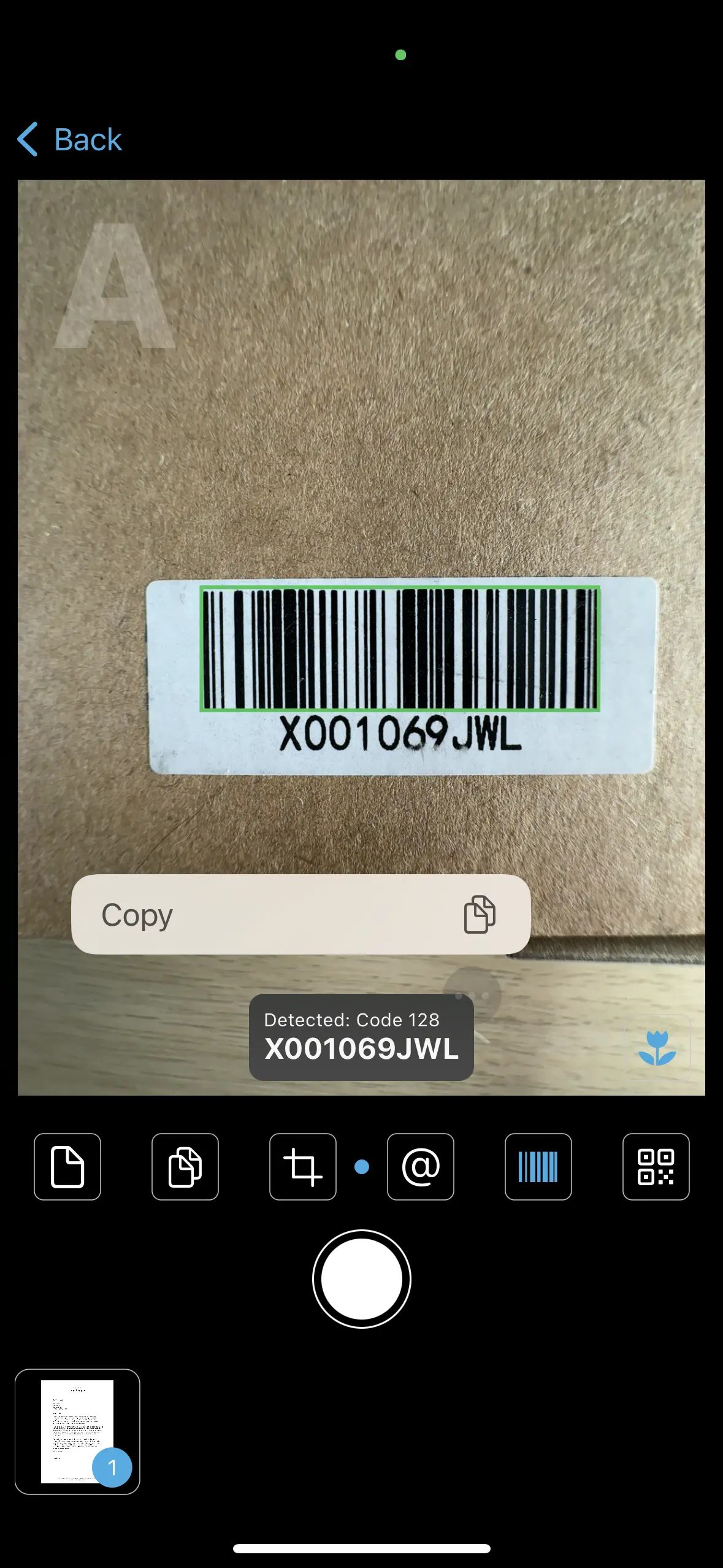
Modo QR
El modo Barcode no intentará analizar los datos codificados; simplemente devuelve el contenido textual del código que, para la mayoría de las simbologías de códigos de barras, es exactamente lo que necesita el usuario. Los códigos QR populares, por otro lado, pueden codificar datos estructurados como URL, números de teléfono o datos de contacto de vCard. Utilice el modo QR dedicado para escanear dichos datos. Como antes, coloca el código cerca del centro de la vista previa:
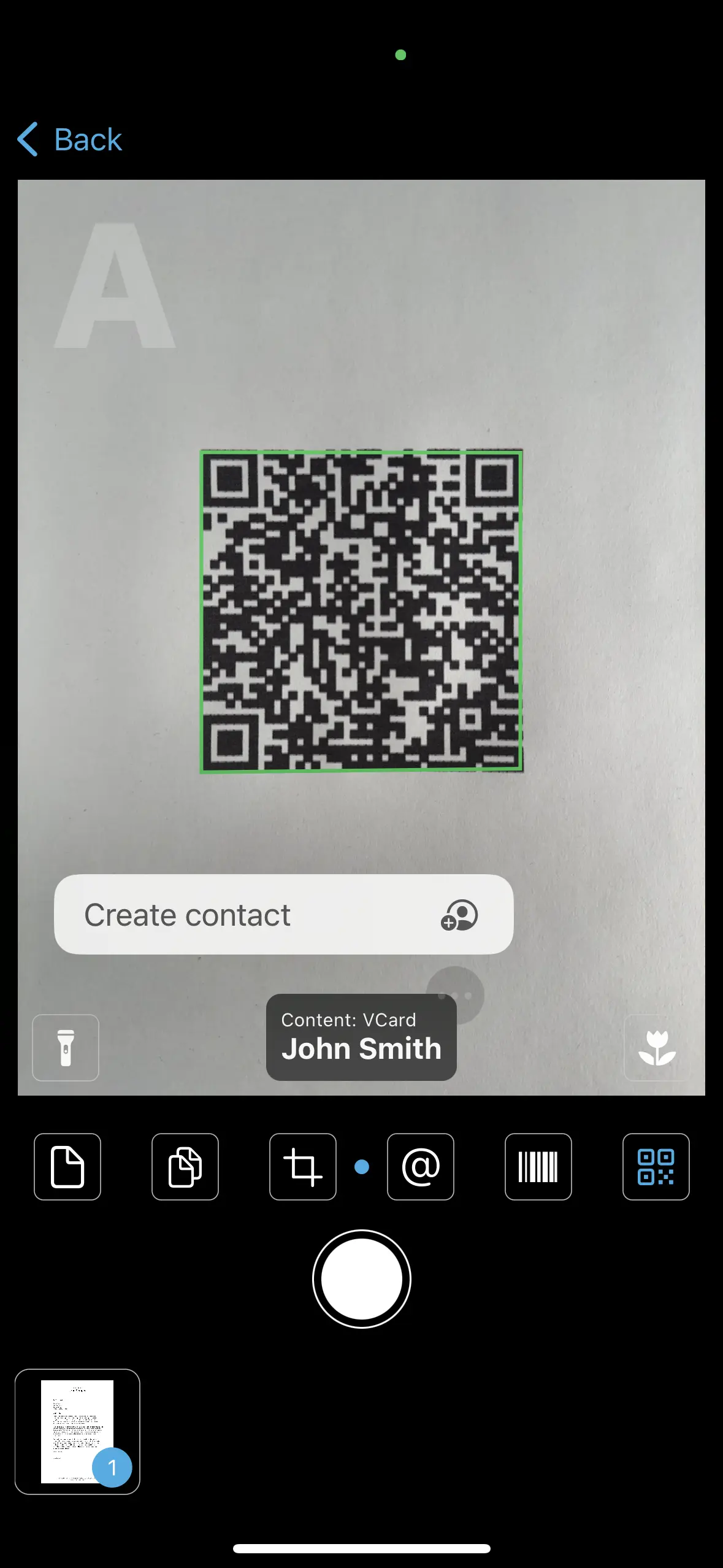
La aplicación mostrará el tipo de contenido detectado (vCard en este ejemplo) y luego ofrecerá los comandos adecuados: se pueden agregar vCards a los contactos, se pueden abrir direcciones URL en Safari, se puede llamar a números de teléfono, etc.
Compartir documentos desde la pantalla principal
Toque el botón "Atrás" en la pantalla de la cámara para volver a la pantalla principal. Aquí se enumeran los documentos escaneados recientemente:
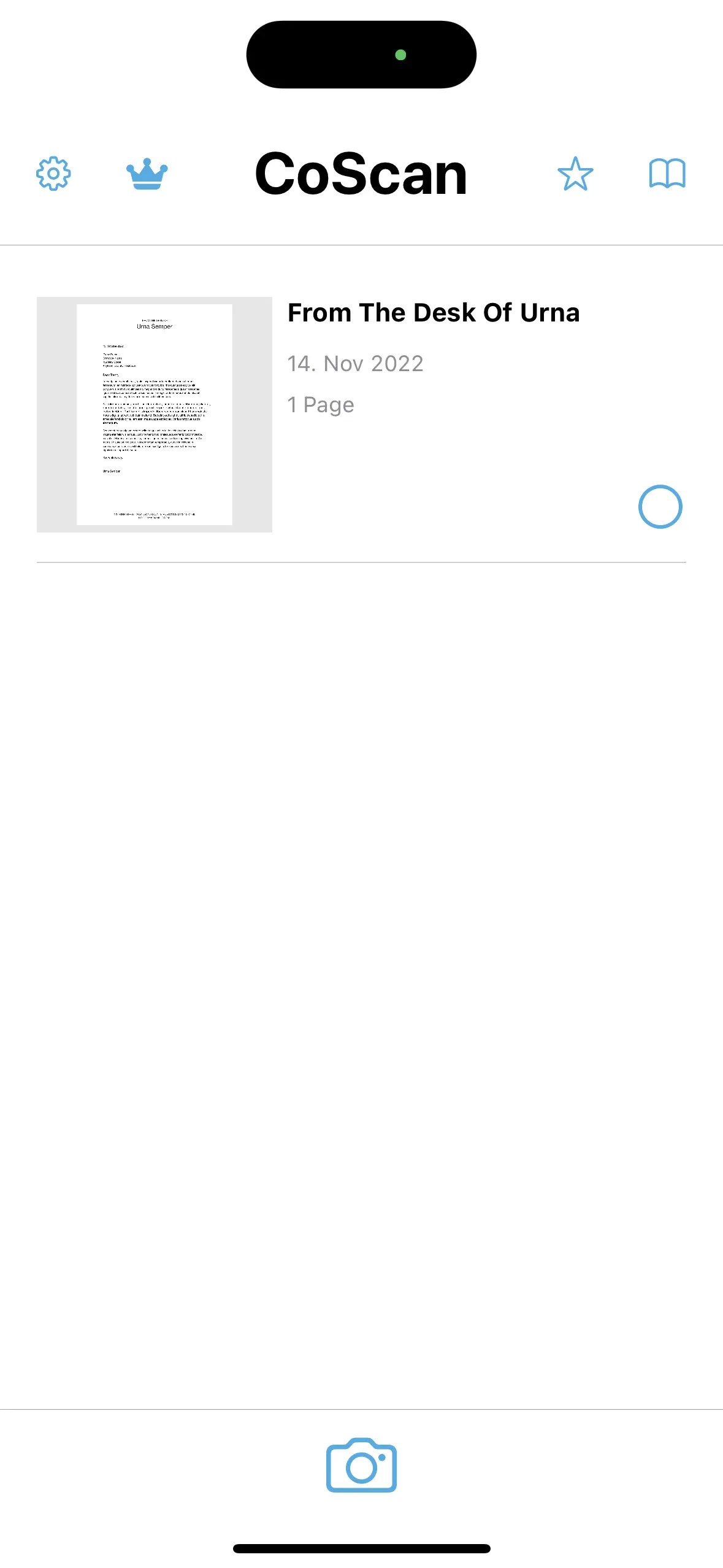
Seleccione un documento tocando el círculo azul a la derecha de la miniatura. Esto presentará botones para compartir (abajo a la izquierda) y eliminar (abajo a la derecha):
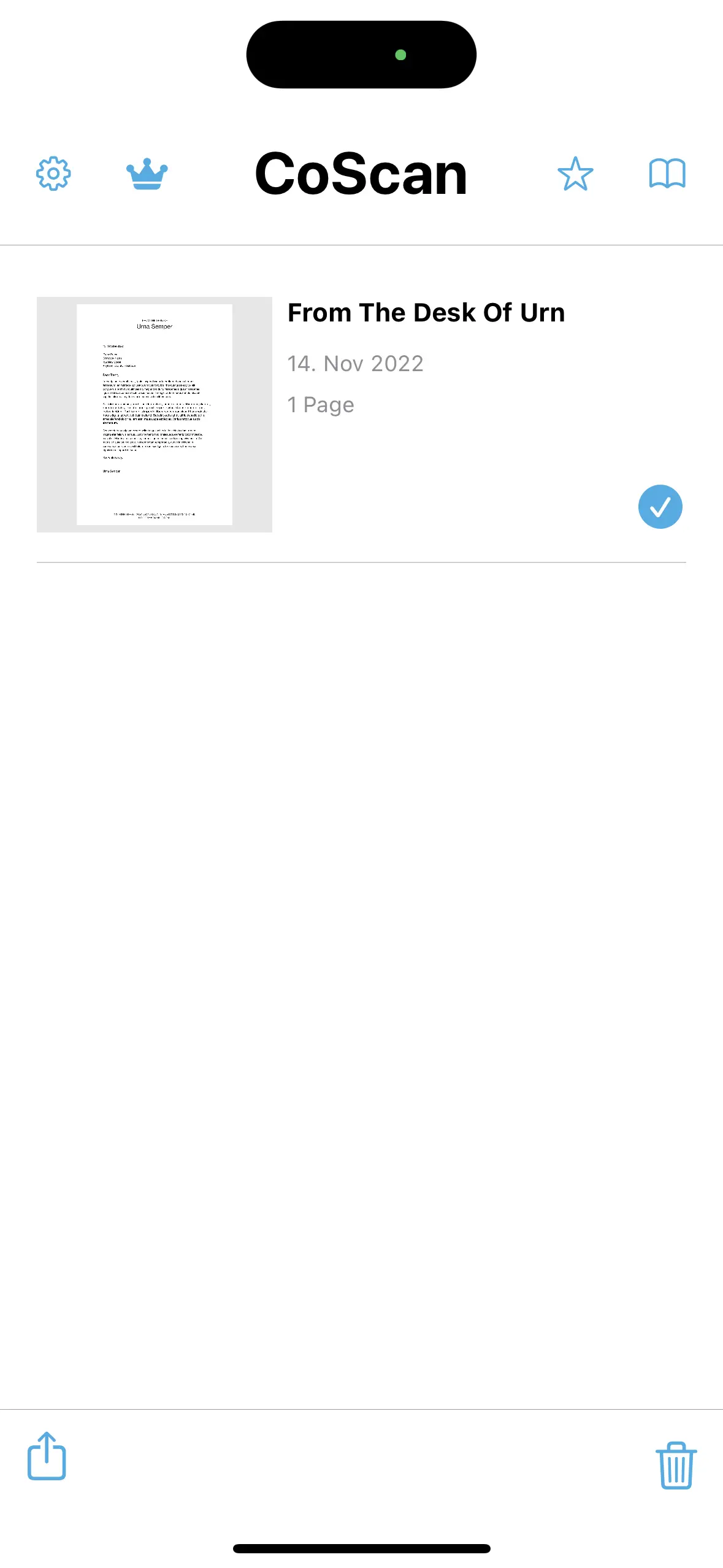
Toque el botón "Compartir" para un menú contextual:
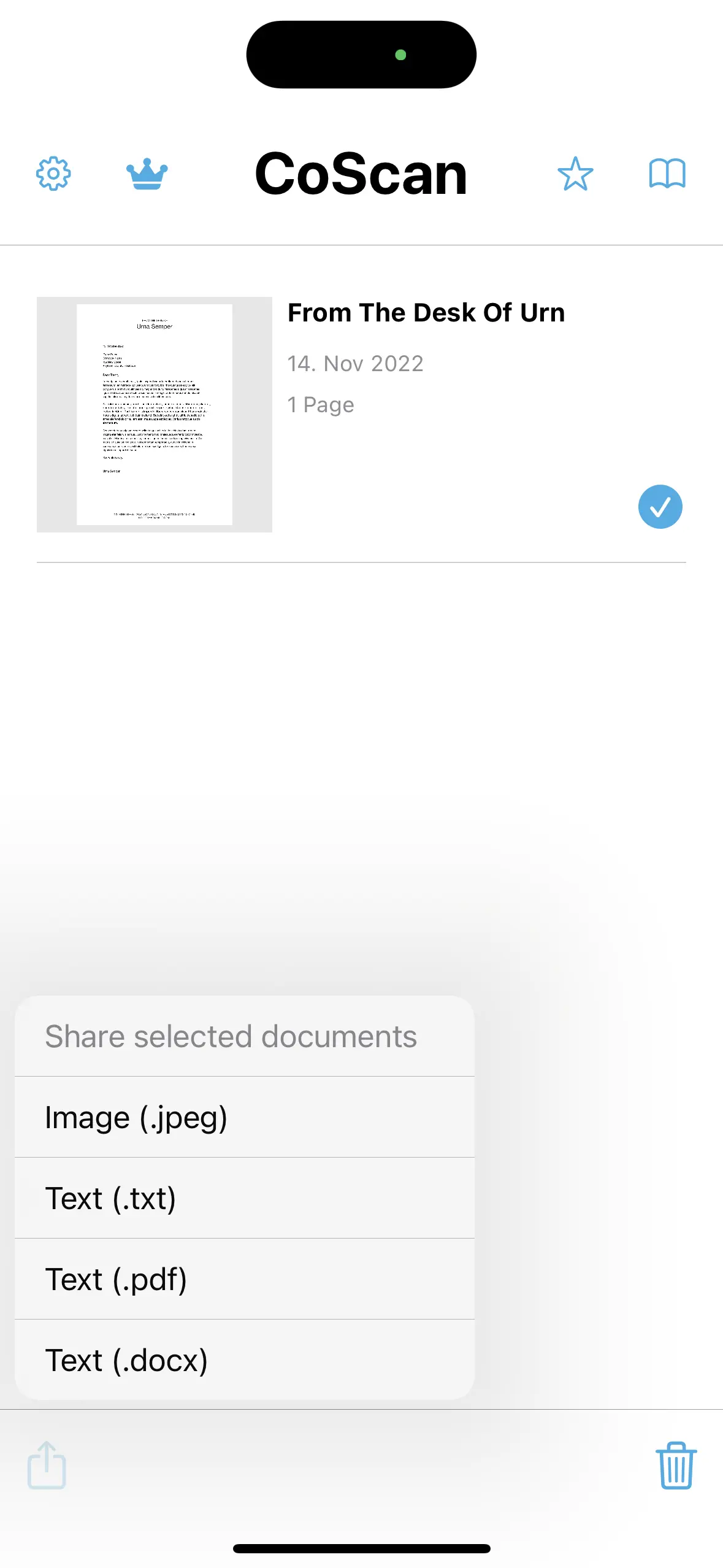
Soportados son los siguientes formatos:
- JPEG: exporta una imagen con corrección de color, recortada y desviada en formato JPEG; si el documento tiene varias páginas, se exportarán como un archivo ZIP
- TXT: exporta un solo archivo de texto (extensión ".txt") sin formato, pero con saltos de línea para separar los párrafos individuales
- PDF: exporta un PDF con contenido de texto puro, tamaños de fuente y diseño lo más parecido posible al original. Los archivos PDF creados son totalmente editables y se pueden buscar
- DOCX: exporta un documento de Microsoft Word con tamaños de fuente y diseño lo más parecido posible al original. Los archivos DOCX también se pueden abrir sin pérdida de calidad en Apple Pages y Google Docs
Toca el formato de exportación deseado y se te presentará el panel "Compartir" estándar de iOS donde puedes guardar en archivos, enviar por correo electrónico o imprimir el documento seleccionado.
Al anular la selección del documento, aparecerá el botón "Cámara".
Edición de documentos
En la pantalla principal, toque la miniatura del documento para ir a la vista detallada del documento:
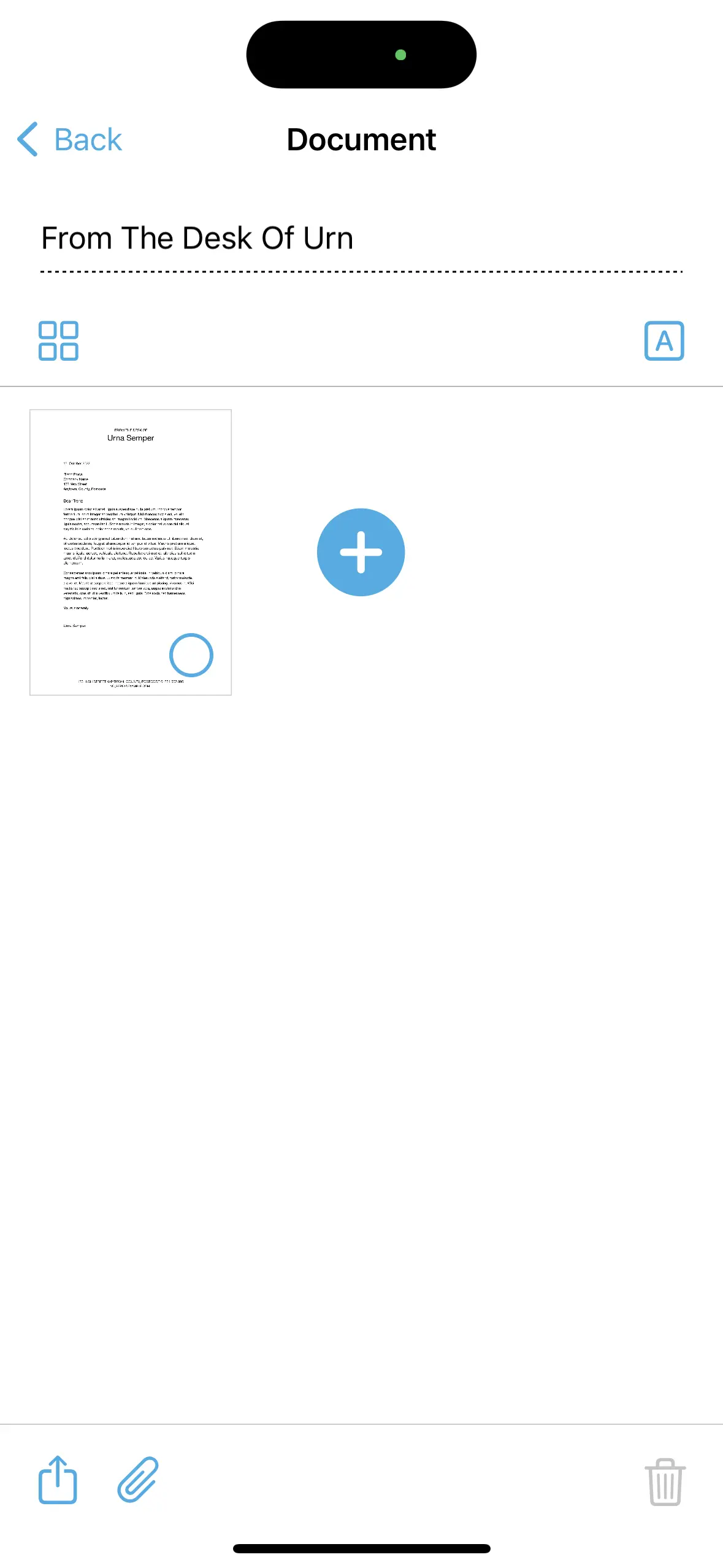
De manera predeterminada, la aplicación usará las primeras palabras del texto del documento como título del documento, "Desde el escritorio de la urna" en este ejemplo. Toca el título para cambiarlo, toca "Volver" cuando hayas terminado:
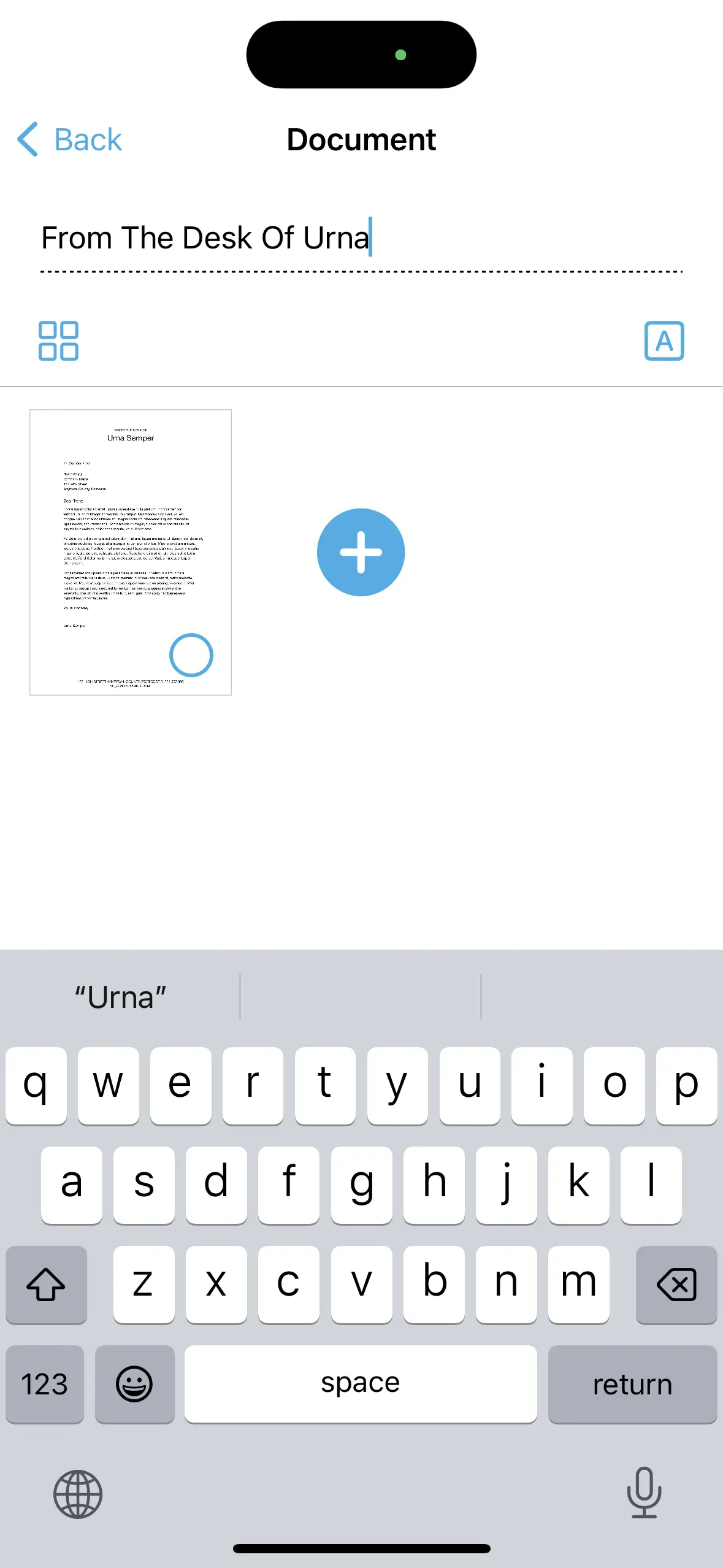
Para eliminar páginas individuales del documento, selecciónelas tocando el círculo azul y luego toque el botón de eliminación en la parte inferior derecha. Al igual que la pantalla principal, la vista detallada del documento tiene un botón para compartir que funciona como se describió anteriormente. La diferencia es que no es necesario seleccionar nada, el botón siempre está ahí y le permitirá compartir o exportar el documento directamente desde esta pantalla.
La vista detallada del documento también le permitirá agregar páginas a un documento existente. Tocar el botón azul "Más" lo llevará a la pantalla de la cámara donde puede escanear páginas adicionales que luego se agregarán al documento.
De forma predeterminada, las páginas del documento se muestran en una vista de cuadrícula (observe el botón azul "Cuadrícula" en la parte superior izquierda). Tócalo para cambiar la vista a páginas individuales (también puedes simplemente tocar la miniatura de la página):
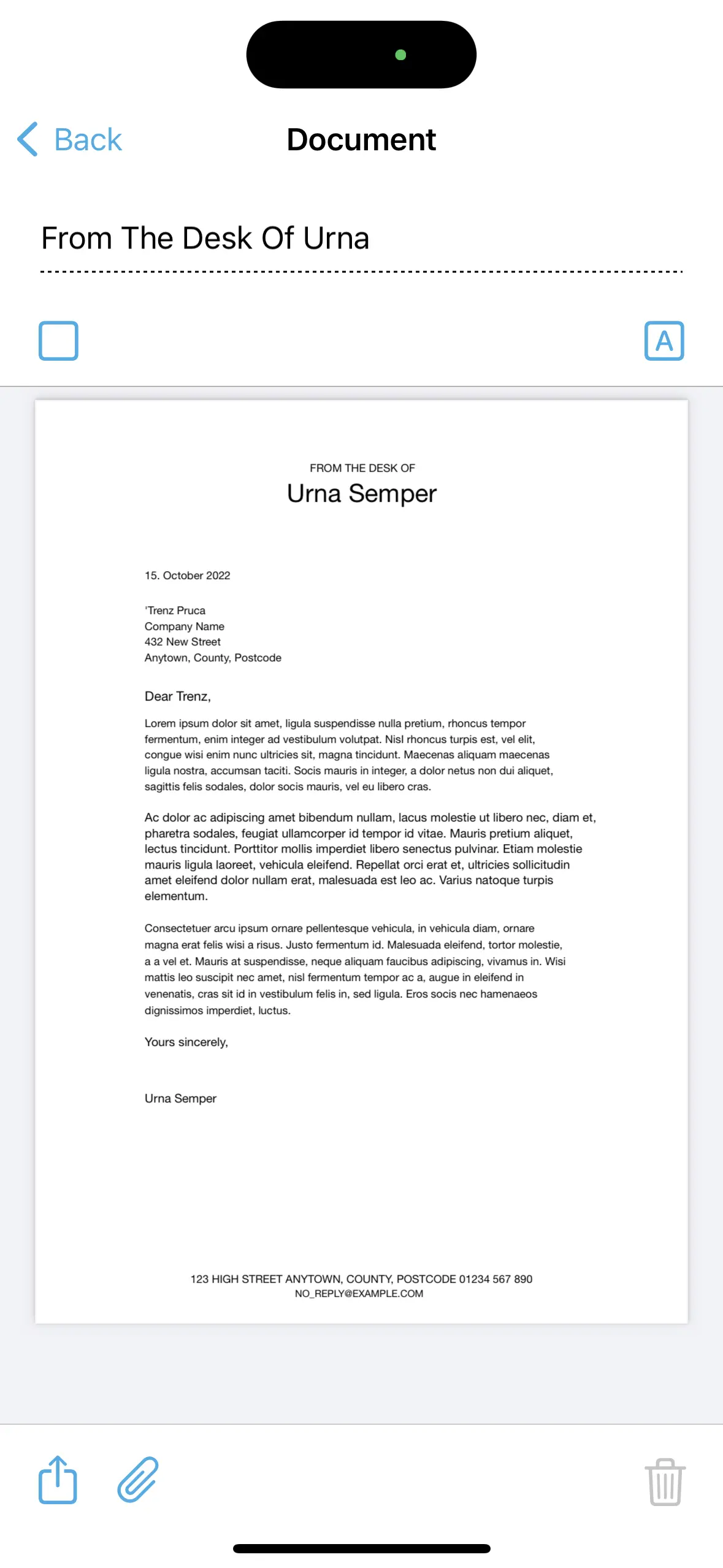
Use la vista única para acercar el texto con los gestos estándar de pellizcar para acercar. En la captura de pantalla anterior se muestra el contenido textual del escaneo producido por el reconocimiento de texto. Como tal, simplemente puede tocar y mantener presionado para seleccionar el texto que luego se puede copiar al portapapeles:
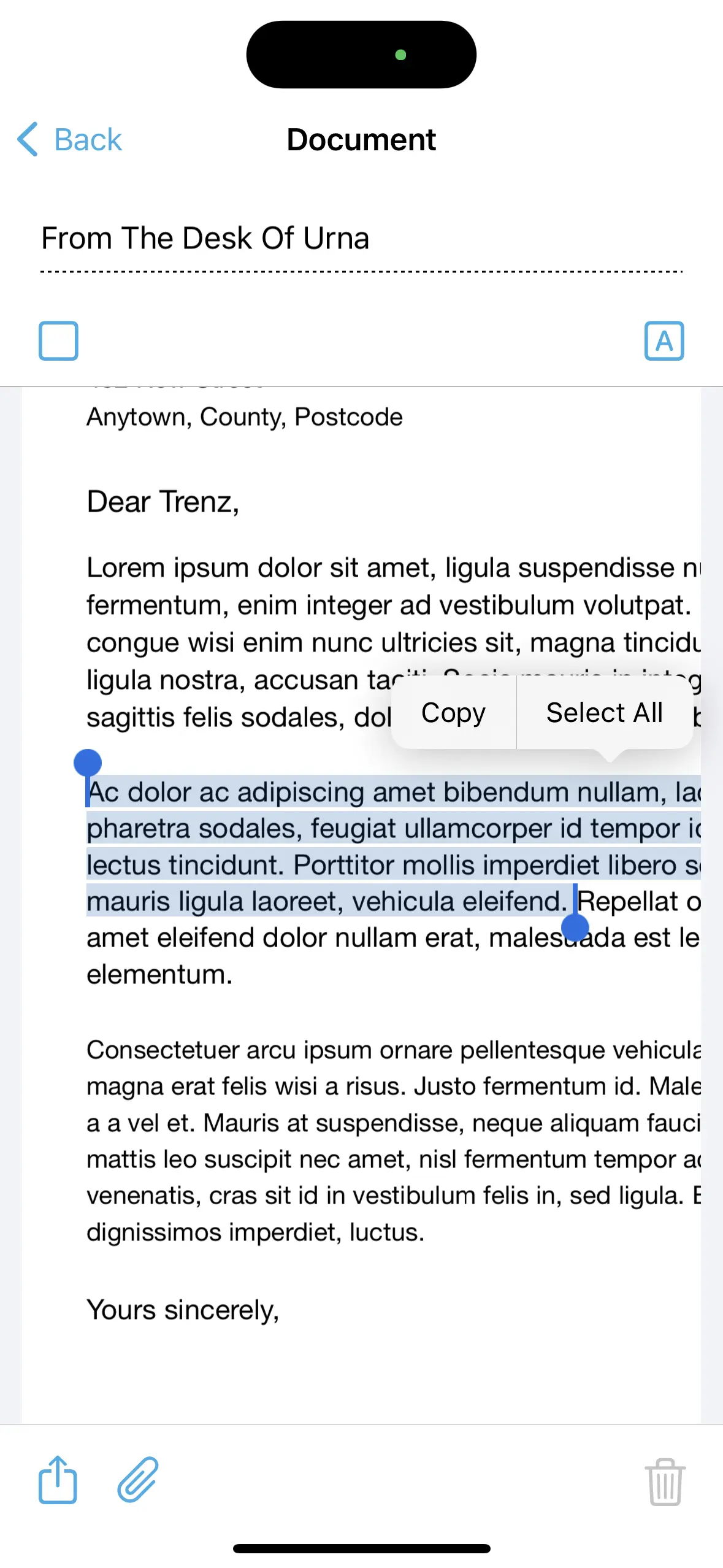
También puede mostrar y hacer zoom en el escaneo real tocando el botón "A" en la esquina superior derecha:
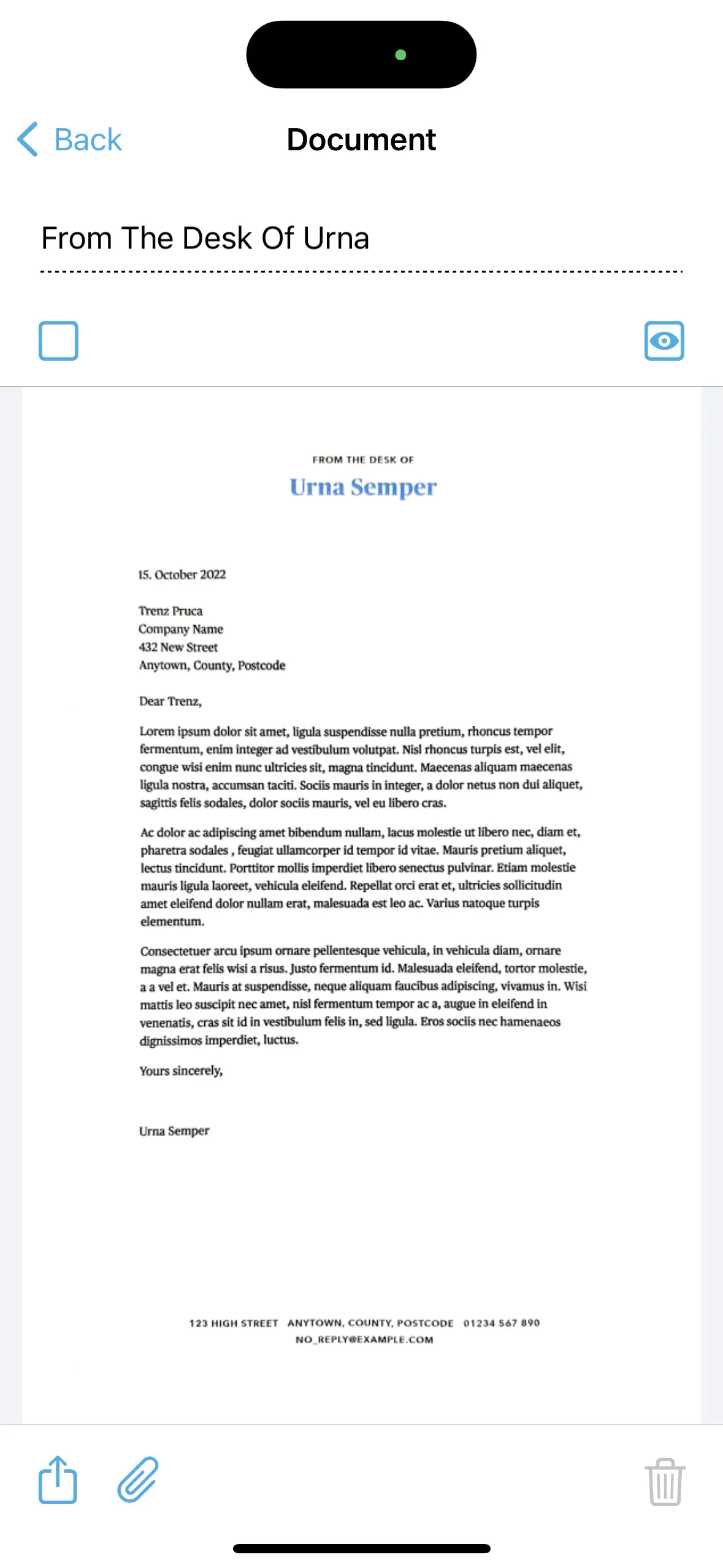
Finalmente, la pantalla ofrece una forma rápida de copiar el texto puro de una página completa al portapapeles. Toque el botón "Clip de papel" y seleccione la página que desea copiar de la lista:

Vuelva a la pantalla principal tocando el botón "Atrás" en la parte superior izquierda.
Consejo: Si tiene documentos con varias páginas, puede cambiar fácilmente el orden de las páginas si es necesario: simplemente toque y mantenga presionada la miniatura de la página en la vista de cuadrícula y luego arrástrela a la nueva posición.
Configuración
Toque el botón de engranaje en la pantalla principal para abrir el panel "Configuración":
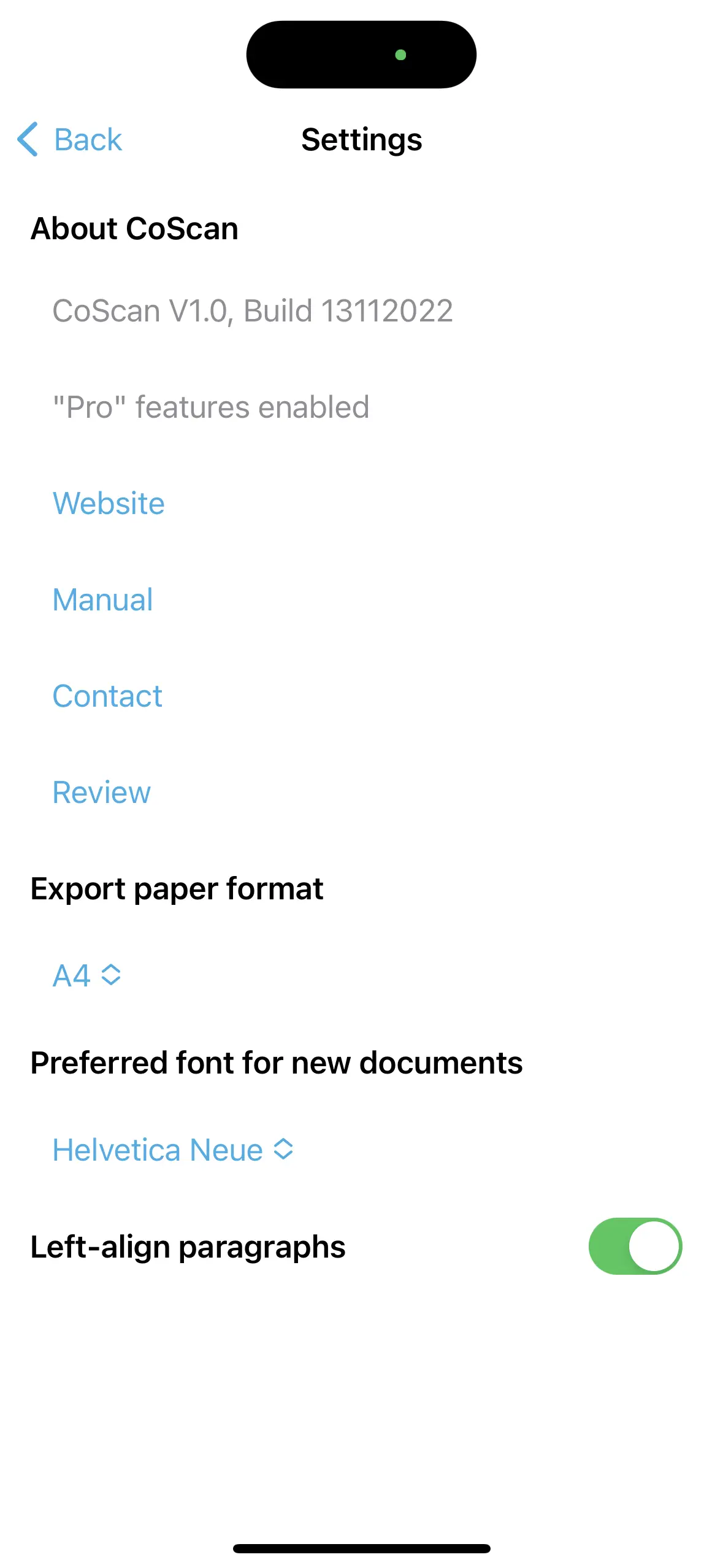
La versión actual de CoScan y varios enlaces se enumeran primero y deben explicarse por sí mismos. Utilice el enlace "Contacto" para enviar informes de errores, solicitudes de funciones y comentarios por correo. Sea lo más específico posible e incluya escaneos de documentos si ayudan a ilustrar su problema.
Opciones:
- Formato de papel: Elija entre A4 y Carta de EE. UU. Recomendamos configurar esto una vez; todos los documentos posteriores se crearán con el formato seleccionado. Predeterminado: A4.
- Fuente preferida: Elija entre "Helvetica Neue" o "Times New Roman". Nuevamente, recomendamos configurar esto una vez. Predeterminado: Helvetica Neue
Nota: Una próxima versión de CoScan traerá detección avanzada de fuentes. - Alinear párrafos a la izquierda: esta opción alineará automáticamente los límites izquierdos de los párrafos para lograr un diseño más regular. Desactívelo si escanea documentos de varias columnas o documentos que contienen mucho texto centrado o ajustado a la derecha.
Características profesionales de CoScan
Algunas funciones avanzadas y formatos de exportación solo están disponibles en la versión "Pro" de CoScan. Toque el botón "Corona" en la pantalla principal para habilitarlos:
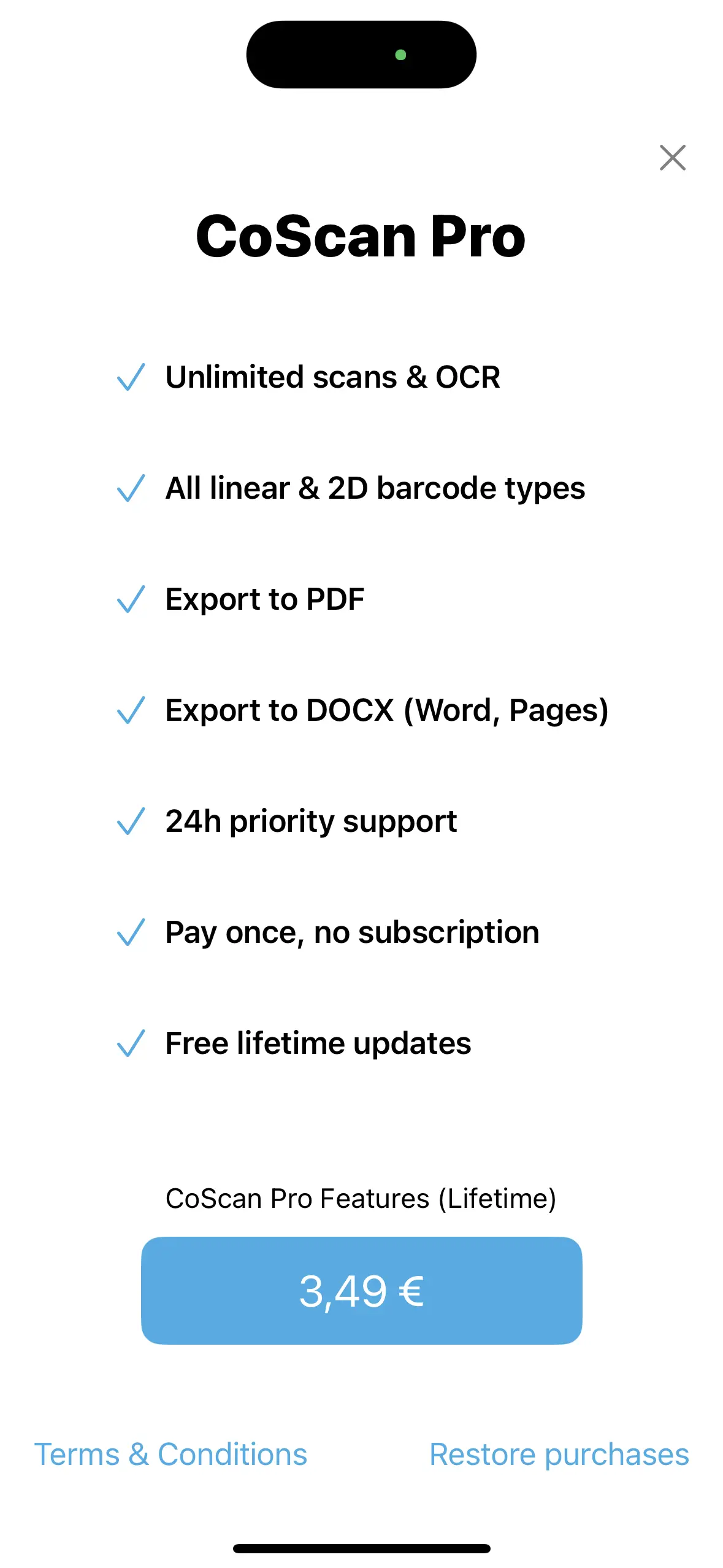
Tenga en cuenta que el precio indicado variará según su región y moneda.
Una nota del desarrollador
El desarrollo de aplicaciones requiere mucho esfuerzo. Los dispositivos deben comprarse, el código debe desarrollarse, los manuales deben escribirse y brindar soporte al cliente requiere mucho tiempo y, por lo tanto, es costoso. Como tal, no podemos regalar CoScan completamente gratis. Como a la mayoría de la gente, no nos gustan ni los anuncios ni las suscripciones; en cambio, creemos que un pago único razonable es una propuesta justa que beneficia a todos los involucrados, desarrollador y usuario.
¡Gracias por su apoyo y feliz escaneo!